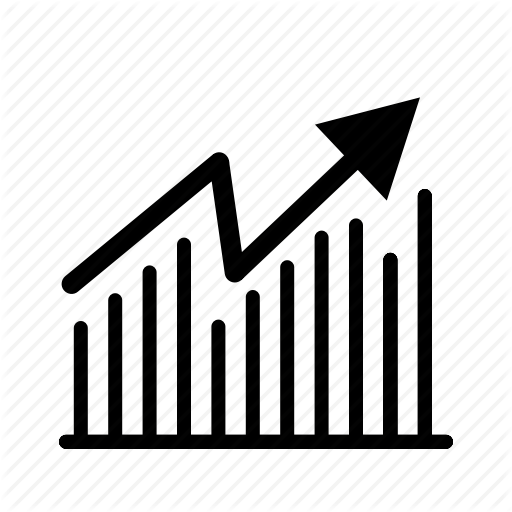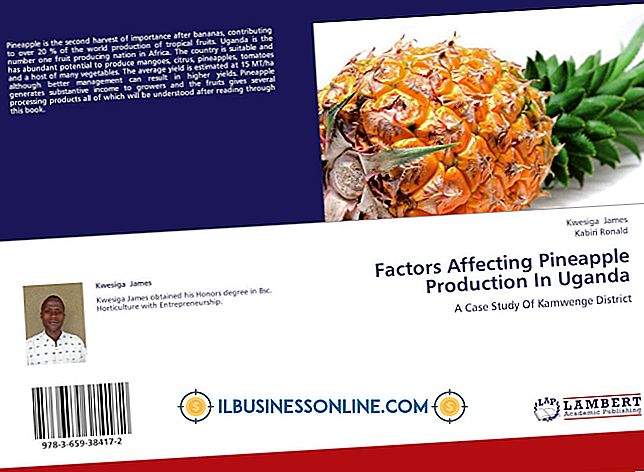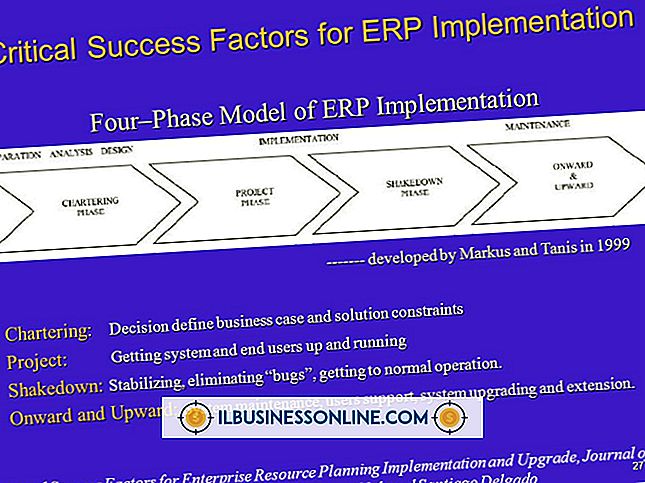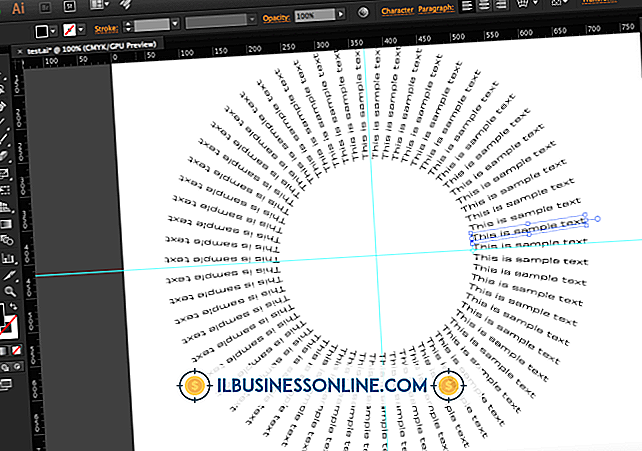Como atualizar o firmware em uma impressora de um computador

A maioria dos periféricos de computador, incluindo impressoras, contém um chip on-board que armazena um pequeno programa que controla a funcionalidade básica do dispositivo. Coletivamente, o chip e seu programa são chamados de firmware. Os fabricantes de impressoras ocasionalmente lançam atualizações de firmware e são projetados para melhorar o desempenho, adicionar funcionalidade ou corrigir erros conhecidos. Manter as impressoras da sua empresa atualizadas com o firmware mais recente mantém as unidades funcionando de maneira ideal. O processo de atualização ou piscando apaga completamente o software no chip antes de substituí-lo pelo programa atualizado; assim, uma vez iniciado o processo, você não deve interrompê-lo.
1
Certifique-se de que a impressora esteja conectada ao seu computador e ligada. Idealmente, tanto a impressora quanto o computador devem ser conectados a uma fonte de alimentação ininterrupta. Uma unidade UPS contém uma bateria de reserva que fornece 30 minutos ou mais de energia para o seu sistema no caso de falta de energia.
2
Faça o login no computador usando uma conta de administrador.
3
Faça o download do arquivo de atualização de firmware mais recente para o modelo da sua impressora no site do fabricante. A intermitência da impressora com o firmware incorreto pode inutilizar a impressora, portanto, verifique novamente se você selecionou o arquivo correto antes de fazer o download.
4
Clique duas vezes no arquivo do firmware para iniciar a instalação. Siga as instruções na tela. Não desligue a impressora sob nenhuma circunstância durante a atualização ou você pode causar danos irreversíveis à unidade.
Coisas necessárias
- Arquivo de instalação do firmware da impressora
Avisos
- Um flash com falha pode inutilizar sua impressora. Não pisque a impressora se tiver algum motivo para suspeitar que a energia pode sair, como durante uma tempestade. Além disso, selecione um computador confiável para executar o flash em vez de um propenso a travamentos.
- Para minimizar a probabilidade de congelamento do sistema, feche todos os programas em execução antes de iniciar o utilitário flash.